两新互动网移动端操作手册简明版
产品部:知学云管理员操作说明手册v.0

1.2 培训功能............................................................................................................21 1.2.1. 整体流程图..............................................................................................21 1.2.2. 主要功能说明...........................................................................................21
3
1.1 学习功能
1.1.1. 整体流程图
1.1.2. 主要功能说明:
学习管理主要实现课程目录体系的搭建和具体课程的新建,以及以课程为中心展开的学 习各项业务,包括学习路径、学习请求、课程推送、课程标记、专题管理。其涵盖权限、完成 规则、发布规则、推送规则等主要功能内容,本处在各个具体模块内做出相应说明。
知学云 V8.0 管理员操作说明手册
5
在线课程字段信息说明:
字段 课程名称
封面 所属域 所属目录
课时 学分 开始时间 结束时间 关键字 培训成本 描述 开发人 开发时间 发布人 发布部门 适用终端
是否推荐
课程证书
课程资源
附件
公开 受众对象
说明 课程名称输入尽量精炼,避免特殊不常见字符 支持上传自定义课程封面,如果没有,则默认为系统封面 默认为创建人所属域,可在权限范围内设置其他域 在权限范围内设置课程的所属目录 课程的标准课时 正常学完课程可获得的学分 课程的开始有效时间 课程的失效时间 该课程的关键字,用于搜素 该课程的分摊成本,目前只是建议值 对课程内容进行描述,便于用户更加清楚了解课程的目的及主要内容 课程开发人 课程的开发完成时间 在系统中发布该课程的操作人员,一般默认为操作者本人 发布该课程的部门 是指该课程可以在哪里学习。适用终端为电脑,则课程只能在电脑上播 放,其支持 scrom1.2、MP4(H.264 编码),常规 office 文档,url、mp3 (CBR编码) 格式,如果适用手机,则支持 scrom1.2(特殊制作的视频, html5)、MP4(H.264 编码),常规 office 文档、mp3(CBR编码)格式。 适用手机上的课程在电脑端可以学习,但适用电脑端的课程不会显示在 APP。 是指该课程是否是推荐课程,是推荐课程的话则会根据推荐的先后顺序 出现在首页的在线课程-推荐中。 可以设置课程完成后用户获得的证书,该证书可以由系统管理员维护, 此处只能引用。 主要是上传课件,根据使用终端分别支持不同的课件类型。电脑: scrom1.2,MP4(H.264编码),MP3(CBR 编码格式),文档 xls、xlsx、 doc、doux、ppt、pptx、pdf、txt,url;手机:scrom1.2(特殊制作 的视频、html5),MP4(H.264 编码),MP3(CBR 编码格式), 文档 xls、 xlsx、doc、doux、ppt、pptx、pdf、txt. 附件主要是针对课程提供关联内容,如讲义,参考资料等,每个课程最 多支持三个附件。附件支持格式 :txt,zip,rar,xls,doc,ppt,xlsx,docx,pptx 课程默认为公开,公开的时候系统内所有用户都可以注册学习该课程 如果课程只允许范围内人员注册学习,则可以按照不同的维度设置能够
党建信息平台操作手册

党建信息平台操作手册一、上传信息注意事项(一)信息要做到语言简洁,能说明事情的经过,不要套话空话。
每条信息内容要包含:时间、参加人员、活动主题等内容。
照片场景要体现出活动全景、活动中具有代表性的场景、参加活动的人员。
示例(内容):*年*月*日上午(下午),**党支部召开***次党员大会,***人参加了会议。
会议内容(主题)***。
(二)各类党建信息,要在活动结束后三个工作日内上传。
(三)党建信息平台发布的信息都会在外网显示,为保证信息的安全,所有信息都必须经各支部书记审核后上传。
(四)党建信息平台是对市局各支部及县区局党组党建工作考核的重要依据。
(五)党建平台上传的信息,可以直接网页打印,作为图文资料存档。
二、市局各支部版块上传内容(一)组织建设栏目,上传内容:主要包括党的基层组织建设架构、班子建设和党员队伍建设等内容。
例如本支部班子成员情况、架构情况、党员数量、成立批文或调整批文。
示例:***党支部成立*年*月,共有党员*名。
支部书记***,支部副书记***,组织委员***,宣传委员***,纪检委员***。
每个委员的职责。
最近一次换届的时间。
(二)“三会一课”栏目,上传内容:党员大会、支委会、党小组会、党课。
党员大会一般每季度召开一次。
支部委员会一般每月召开一次,根据需要也可随时召开。
党小组会一般每月召开一次。
支部书记每季度上一次党课。
每次会议照片两张,注明*年*月,主题是什么,什么人参加,应到*名,实到*名。
示例(信息标题):【党员大会】机关第*支部召开***第*次党员大会;【支委会】机关第*支部召开***第*次支委会;【党课】机关第*支部书记第*季度上党课。
(三)主题活动日栏目,上传内容:党员主题日活动计划;政策、法规、业务和党的基本知识学习;专家专题讲座、集中收看电教片、开展义务劳动、服务群众等活动。
示例:*年*月*日,**党支部开展了主题日活动,***人参加了活动。
活动的主题是***。
中国移动资源管理子系统操作手册
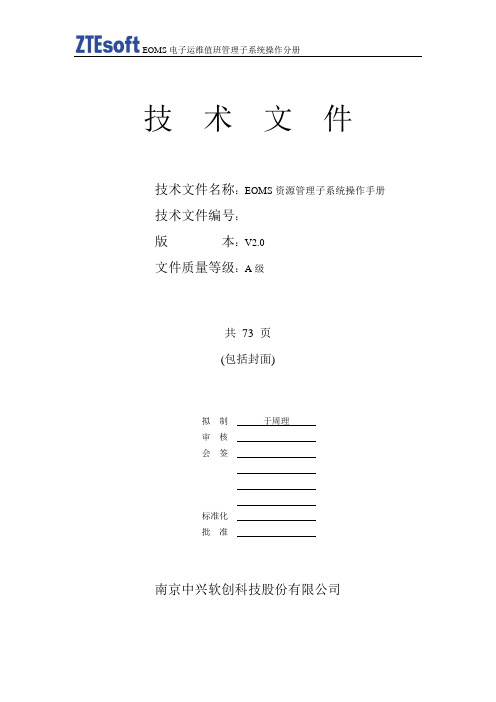
目录
资源管理
1
1.1
点击“资源管理\无线\查询和维护资源”进入查询和维护资源界面(如图1-1,1-2)。
图1-1
图1-2
1.1.1
1.选择一资源种类(以基站为例),点“新增”按钮(如图1-3),或者选中一查询出的基站项,右键,点“新增”(如图1-4)。
图1-3
图1-4
2.在弹出的添加基站对话框中,输入所属地区,基站编号,基站名称,服务属性等(如图1-5)。
图2-12
图2-13
2.选择查询条件,点“确定”按钮(如图2-14)。
图2-14
3.显示电费查询结果(如图2-15)。
图2-15
3
3.1
点击“资源管理\传输\查询和维护资源”进入查询和维护资源界面(如图3-1,3-2)。
图3-1
图3-2
3.1.1
1.选择一资源种类(以传输电路为例),点“新增”按钮(如图3-3)
图3-9
2.弹出提示“是否确定删除?”(如图3-10)。
图3-10
3.点“确定”按钮则删除,点“取消”按钮则不删除。
3.2
(接口待调)。
3.3
1.点击“资源管理\传输\互连互通电路表”进入互连互通电路表界面(如图3-11)。
图3-11
2.选择汇总方式和电路速率,点“查看”按钮(如图3-12)。
图3-12
2.在弹出的新增信息对话框中,输入填写人,填写信息,选择更新类别等(如图4-14)。
图4-14
3.点“确定”按钮,新增生计记录完成。
4.1.7
1.在资源列表中选中一交换资源项,右键,点“查看升级记录”(如图4-15)。
图4-15
2.弹出升级记录信息对话框(如图4-16)。
中国移动开发者社区作品发布及商用操作说明(个人开发者)

中国移动开发者社区作品发布及商用操作说明(个人开发者)目录1概述 (3)2用户注册 (3)3合作申请及应用发布 (4)4注意问题 (8)1概述本操作说明主要描述了个人开发者如何在中国移动开发者社区进行注册、合作资料提交及应用发布。
个人开发者在开发者社区的基本操作流程如下:2用户注册1.登录中国移动开发者社区;2.点击网站右上角的【注册】,如下图:3.进入注册选择页面,如下图:4.点击“我要注册成为个人用户”,进入注册页面,如下图:5.输入注册信息,“*”号为必填。
6.完成信息输入后,提交注册,通过邮件激活帐号。
3合作申请及应用发布1.登录社区后,从左侧菜单选择【我要申请合作/发布应用】=》【合作申请及应用发布】,合作资料必须先提交才能进行应用发布,如果合作资料未提交,系统将显示合作资料的提交页面,如果合作资料已提交则直接进入应用发布页面,如下图:2.合作资料提交完成后,点“下一步”进入应用发布第1步,填写应用“基本信息和详细信息”,如下图:3.点击“下一步”进入应用发布第2步,填写“上传适用于Mobile Market互联网站门户的商品预览图”,如下图:请根据页面要求提交图片。
4.点击“下一步”进入应用发布第3步,填写“上传适用于Mobile Market手机客户端的商品预览图”,如下图:5.点击“下一步”进入应用发布第4步,填写“相关附件”,如下图:宣传海报图片素材:提供一些图片素材打包成rar即可测试所需文档(软件或游戏):请提供描述应用基本流程或使用能力的描述文档,点击“样例”下载例子。
使用手册(软件或游戏):点击“样例”下载例子。
游戏视频(游戏):有视频请提供,没有可上传图片代。
6.点击“下一步”进入应用发布第5步,填写“应用程序信息”,如下图:安装标识:1.symbian上的c++应用, aspinstall标签, id关键字段是uid. type为sis。
2.symbian上的kjava应用, aspinstall标签, id关键字段是iCaption. type为jad, jar(传统的kjava格式), jat(jad与jar的tar包格式). 取值为:a)jad文件里的MIDlet-Name字段;b)jar包中MANIFEST.MF文件里的MIDlet-Name字段;c)jat是jad与jar的tar包格式, 用rar打开读取jad的MIDlet-Name字段即可;3.oms上的aspinstall标签, id关键字段是uuid. type是apk;4.kjava不支持aspinstall标签,请任意填值。
两新-操作指南

1. 系统功能描述 (2)2. 平台登录 (4)3. 用户注册 (4)4. 党建地图 (5)5. 用户系统功能 (6)5.1办公平台 (6)5.2党建交流 (6)5.3排忧解难 (7)5.4基本制度 (8)5.5基本信息 (10)5.6个人中心 (12)6. 管理员系统功能 (12)6.1党建地图 (12)6.2办公平台 (13)6.3排忧解难 (13)6.4党组织管理 (16)6.5汇总统计 (16)6.6个人中心 (17)1. 系统功能描述1.党建地图:在实时地图上,通过不同图标展示已经注册的“两新”组织,“党徽”表示党委、“五角星”表示党总支、“红旗”表示党支部、“两面红旗”表示联合党支部。
2.办公平台:主要是通过公告、邮件发布的方式,实现市委“两新”工委与区县(市)委“两新”工委、园区企业党委、市直单位行业党委和“两新”党组织三级之间高效沟通功能。
3.排忧解难:发挥“两新”党组织主体作用,按照分层分级原则,依照上报收集、问题分配、反馈评价等步骤,重点解决基层党的建设、经营发展、守法诚信等方面的问题。
4.基本制度:主要对“三会一课”、组织生活会、民主评议党员等基本制度的落实情况进行录入,实现党建规范运行功能,及时上传相关文字、图片等,实现全程痕迹化记录。
5.党建交流:以图片文字等方式实现对“两学一做”常态化制度化、党支部“五化”建设、党组织生活、党员教育管理、企业文化建设、服务企业发展、服务职工群众、党建活动阵地、党建主题活动等工作情况的展示。
6.数据统计:实现对“两新”组织基本信息、党建工作情况、党组织制度落实情况、党组织书记、指导员、出资人和排忧解难情况的按条件查找、统计分析。
将排忧解难评价情况纳入相关单位的绩效考核内容。
2. 平台登录注:浏览器建议使用360极速浏览器或谷歌浏览器!方式一:访问长沙市政府官方网站。
/方式二:访问非公经济组织和社会组织党组织服务平台/cslxdj3.用户注册点击注册按钮,进入注册界面,选择组织机构类型进行下一步,输入党组织名称,选择上级党组织,填写企业详细地址,选择党组织类型,填写党组织书记,填写坐标,填写登录密码,输入手机号后接收验证码点击下一步,注册成功。
数字看点 开发者平台用户使用手册说明书
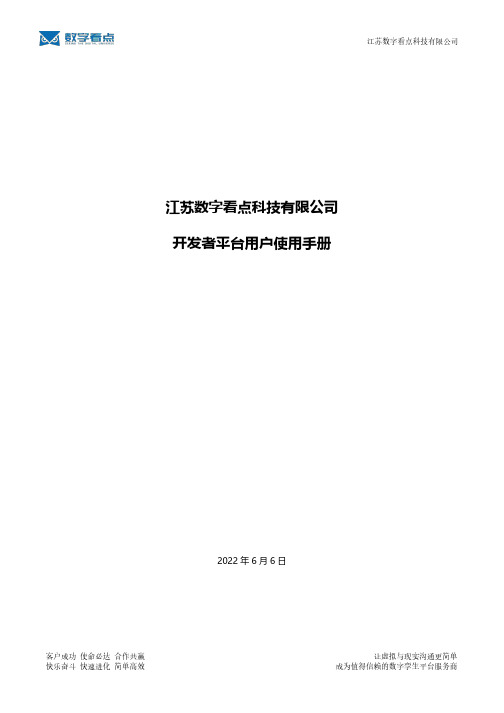
江苏数字看点科技有限公司开发者平台用户使用手册2022年6月6日1平台登录平台网址:https:///home平台登录提供三种登录方式:a.微信扫码登录b.短信验证码登录c.账号密码登录1.1.微信扫码登录微信扫码关注【数字看点】公众号,默认完成微信登录;1.2.完善个人信息首次登录,需要完善个人用户信息。
个人手机号、短信验证码、姓名、邮箱地址为必填项;同时会对手机号做短信验证码验证;点击【开始使用】,完成用户信息完善,开启平台愉快使用之旅。
杂,登录成功后,可在设置-个人信息中修改。
)1.3.手机号登录输入个人手机号,获取短信验证码,点击【开始使用】,开启平台愉快使用之旅;新用户账号,进入1.2流程。
1.4.账号/密码登录账号密码登录方式,需完善信息后,密码以短信方式发送至个人手机号,才能使用此登录方式;顾新用户首次登录,不推荐使用;2.企业认证新用户账号登录,进入平台后,平台会自动检测当前用户账号是否完成企业认证;引导用户完成企业认证;企业认证须完成以下字段:企业名称:企业全称;工商营业执照:企业工商营业执照,必须和当前企业名称一致;企业所属行业:单选,如果企业涉及多个行业,请选择主行业;企业规模:单选以上字段完成后,点击【提交】按钮,当前企业认证信息自动进入审核流程;数字看点管理员会在三个工作日内,电话、微信等渠道进行回访,并完成当前企业认证信息的审核。
企业认证信息作为平台使用的基础单元,关联平台使用权限和套餐;请如实填写;当企业认证通过后,平台会赠送7天,每天2小时的平台体验套餐服务;企业认证状态,会在平台右上角显示:3.官方优质模板3.1.优质案例平台首页提供5套不同行业的EasyDemo案例模板,平台用户可以直接使用模板生产应用;3.2.优质案例使用鼠标右击,显示单个案例的操作列表:在新的标签页打开:浏览器新标签页打开当前案例详情页;生产项目:以当前案例为模板,复制一份新的行业应用;分享:此模板将以链接方式,分享给其他用户;案例详情页,除显示当前案例的基础信息外,也可在此页面生产项目、分享的操作。
PC客户端操作指南
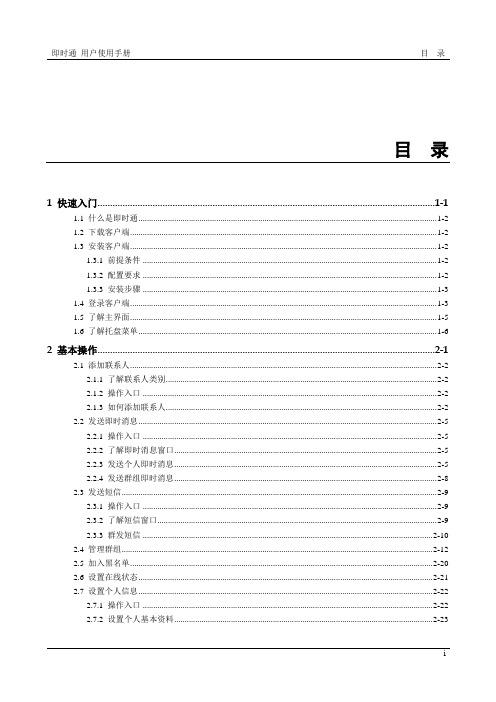
2.1 添加联系人..................................................................................................................................................2-2 2.1.1 了解联系人类别.................................................................................................................................2-2 2.1.2 操作入口 ............................................................................................................................................2-2 2.1.3 如何添加联系人.................................................................................................................................2-2
2.2 发送即时消息..............................................................................................................................................2-5 2.2.1 操作入口 .....................................................................................................................2-5 2.2.2 了解即时消息窗口.............................................................................................................................2-5 2.2.3 发送个人即时消息.............................................................................................................................2-5 2.2.4 发送群组即时消息.............................................................................................................................2-8
行业产教融合共同体项目注册用户操作手册

行业产教融合共同体项目注册用户操作手册一、前言行业产教融合共同体项目注册用户操作手册是为了帮助用户更好地了解和使用我们的评台,实现产教融合共同体项目的高效管理和运营。
本操作手册将详细介绍用户注册流程、账号管理、项目管理等内容,希望能够帮助用户更好地使用我们的评台。
二、用户注册流程1. 访问评台全球信息网,点击注册按钮进入注册页面;2. 输入手机号/电流信箱、密码等个人信息进行注册;3. 接收评台发送的验证码进行验证,完成注册流程。
三、账号管理1. 登录个人账号后,可以进行个人信息的完善和修改;2. 可以进行密码修改、找回密码等操作;3. 可以进行账号注销操作,退出评台使用。
四、项目管理1. 用户注册后,可以创建自己的产教融合共同体项目;2. 可以邀请其他用户加入项目,共同参与项目管理和协作;3. 可以查看项目进展、发布任务、进行沟通交流等操作。
五、个人观点和理解产教融合共同体项目的注册用户操作手册对于用户来说非常重要,它可以帮助用户快速了解和上手评台,高效地使用评台的各项功能。
在今后的发展中,我们还会不断完善和优化操作手册,为用户提供更好的服务和体验。
六、总结通过本操作手册,用户可以清晰地了解产教融合共同体项目注册用户的操作流程和方法,希望用户在使用过程中能够顺利进行操作,高效管理和运营自己的项目。
作为用户,我希望能够通过这份操作手册,快速了解并熟练使用评台的各项功能,实现我的项目管理和运营目标。
在未来,我们将继续关注用户的需求,不断完善和更新操作手册,为用户提供更好的服务和支持。
以上是我撰写的关于行业产教融合共同体项目注册用户操作手册的文章,希望对您有所帮助。
:七、项目管理的详细操作流程在产教融合共同体项目中,项目管理是至关重要的环节。
用户在注册并创建项目后,需要了解如何高效地管理项目,使项目顺利进行并取得预期成果。
下面将详细介绍项目管理的操作流程。
1. 项目创建:用户登录个人账号后,可以点击“创建项目”按钮,填写项目名称、描述、起止时间等信息,创建自己的产教融合共同体项目。
- 1、下载文档前请自行甄别文档内容的完整性,平台不提供额外的编辑、内容补充、找答案等附加服务。
- 2、"仅部分预览"的文档,不可在线预览部分如存在完整性等问题,可反馈申请退款(可完整预览的文档不适用该条件!)。
- 3、如文档侵犯您的权益,请联系客服反馈,我们会尽快为您处理(人工客服工作时间:9:00-18:30)。
东方网电子政务管理中心 上海东方数据广播有限公司 编制
上海市社会工作委员会监制
党员快速指引3
1.1.如何进入上海两新互动网移动端?3
1.2.用户如何登录4
1.3.党员如何发布文章5
1.4.党员如何发布图片7
1.5.如何修改个人信息9
1.6.如何提交活动报名申请11
1.7.如何参与活动讨论区12
1.8.怎么发布活动
2.支部书记快速指引
1.9.怎么发支部公告
1.10.如何推送文章
1.11.如何推送图片
1.8.怎么发布活动14
2.支部书记快速指引15
2.1.怎么发支部公告15
2.2.如何推送文章16
2.3.如何推送图片18
1.党员快速指引
1.1.如何进入上海两新互动网移动端?
1.2.用户如何登录
1.3.党员如何发布文章
1.4.党员如何发布图片
1.5.如何修改个人信息
1.6.如何提交活动报名申请
1.7.如何参与活动讨论区
